|
Jako obvykle v tuto roční dobu přichází brněnský Zoner s novou verzí svého programu na správu a úpravu digitálních fotografií. Novinka přináší množství významných zlepšení, které rozšiřují možnosti programu a zrychlují a usnadňují práci. Zoner je nyní schopen plně využít možností 64bitových počítačů a kdo má 10bitový hardware, též si tu přijde na své. Nyní k těm viditelným novinkám. Editor 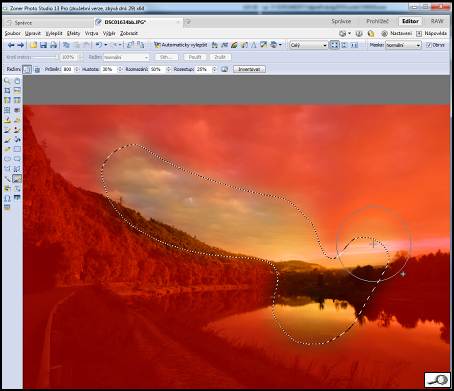 Tento výběrový štětec ovšem funguje i při prolínání podkladu a pracovní vrstvy – naposledy jsem o této zajímavé metodě psal v článku Jak vyzrát na vrstvy a masky letos v květnu. K metodě se jistě brzy vrátím. Výtečnou pomůckou ale je pasování fotek. To se lépe ukáže než vysvětlí. Mám – dejme tomu – dvě fotky, focené z ruky s různou rovinou ostrosti: Na jedné je ostrý přední, na druhé zadní robot. Z ruky je to jenom jakž takž stejné. Jdeme nyní do nové položky v menu ve správci, do položky vytvořit a tam skládání multiexpozic->zarovnat obrázky. Po zpracování se vytvoří kopie původních s názvem doplněným na zarovnané. Jakmile máme dva takto spasované obrázky, je snadné přes schránku přenést jeden do druhého funkcí vložit obraz a už zmíněným výběrovým štětcem je spojit tak, že na jednom snímku jsou ostré oba motivy. Což je samozřejmě jenom jedna z četných možností, co se tím dá dělat, přirozeně že nejvíc muziky si užijeme při HDR skládání – které, mezi námi, je nejlépe dělat ručně, opět uvedenou metodou přes schránku a vložením obrazu. Pokud ovšem nechcete být ZPS nevěrní a nechcete se zarovnanými snímky migrovat do PS nebo PSE (Elements). Multiexpozici lze ale použít i k odstranění šumu. Efekt je podivuhodný – ukázka šumu (vlevo) je na snímku při ISO 25800. Úroveň doostřování a eliminace šumu lze v procesu eliminovat. Výsledek je podivuhodný, laskavý čtenář si může stáhnout jednu z fotek se šumem ZDE a s odstraněným šumem ZDE. Třetí použití multiexpozice je při odstraňování pohybujících se objektů. Robota jsem nechal projít po poličce: Po sloučení figurka skutečně zmizela, ovšem při takovémto „makru“ došlo k nepřesnostem a obrázek není dokonalý. Novinky z oblasti organizace a archivace si necháme na zítra. |
|
Jako obvykle v tuto roční dobu přichází brněnský Zoner s novou verzí svého programu na správu a úpravu digitálních fotografií. Novinka přináší množství významných zlepšení, které rozšiřují možnosti programu a zrychlují a usnadňují práci. Zoner je nyní schopen plně využít možností 64bitových počítačů a kdo má 10bitový hardware, též si tu přijde na své. Nyní k těm viditelným novinkám. Editor Tento výběrový štětec ovšem funguje i při prolínání podkladu a pracovní vrstvy – naposledy jsem o této zajímavé metodě psal v článku Jak vyzrát na vrstvy a masky letos v květnu. K metodě se jistě brzy vrátím. Výtečnou pomůckou ale je pasování fotek. To se lépe ukáže než vysvětlí. Mám – dejme tomu – dvě fotky, focené z ruky s různou rovinou ostrosti: Na jedné je ostrý přední, na druhé zadní robot. Z ruky je to jenom jakž takž stejné. Jdeme nyní do nové položky v menu ve správci, do položky vytvořit a tam skládání multiexpozic->zarovnat obrázky. Po zpracování se vytvoří kopie původních s názvem doplněným na zarovnané. Jakmile máme dva takto spasované obrázky, je snadné přes schránku přenést jeden do druhého funkcí vložit obraz a už zmíněným výběrovým štětcem je spojit tak, že na jednom snímku jsou ostré oba motivy. Což je samozřejmě jenom jedna z četných možností, co se tím dá dělat, přirozeně že nejvíc muziky si užijeme při HDR skládání – které, mezi námi, je nejlépe dělat ručně, opět uvedenou metodou přes schránku a vložením obrazu. Pokud ovšem nechcete být ZPS nevěrní a nechcete se zarovnanými snímky migrovat do PS nebo PSE (Elements). Multiexpozici lze ale použít i k odstranění šumu. Efekt je podivuhodný – ukázka šumu (vlevo) je na snímku při ISO 25800. Úroveň doostřování a eliminace šumu lze v procesu eliminovat. Výsledek je podivuhodný, laskavý čtenář si může stáhnout jednu z fotek se šumem ZDE a s odstraněným šumem ZDE. Třetí použití multiexpozice je při odstraňování pohybujících se objektů. Robota jsem nechal projít po poličce: Po sloučení figurka skutečně zmizela, ovšem při takovémto „makru“ došlo k nepřesnostem a obrázek není dokonalý. Novinky z oblasti organizace a archivace si necháme na zítra. |
